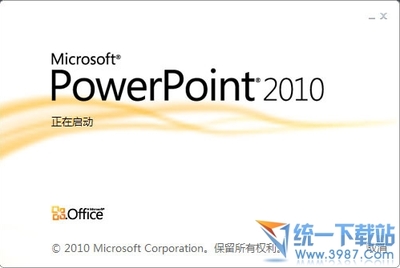又发现ppt一个神奇的功能——照片抽签工具来源:孙雅的日志
记得在两年前的化工大学辅导员年终总结内部晚会上,有个抽奖环节,领导按一个键开始,大屏幕滚动照片,再按一下停止,定在谁的照片上谁被抽中奖。记得当时是找了个学校编程巨牛的师兄花了一天(or两天or三天?反正没少于一天)时间编了个程,做出这个照片抽签工具。
刚才,一个朋友需要这么个照片抽签工具,而且还挺着急,于是求助我的编程巨牛的老公,老公觉得会花不少时间,恐怕来不及做,问我能不能用ppt?我觉得有意思,可以试试~于是……5分钟便做出照片抽签工具尝试了一下,至少三四百张原尺寸(每张都是3M左右大小)照片没问题~
下面分享制作过程,十步搞定哦~:
1、新建ppt(我的是office07)
2、点工具栏上的“插入”,点“相册”
3、点“文件/磁盘”
4、选择要参加抽签的照片所在的文件夹,选中所有需要的照片,点“插入”
5、等照片都导进来,点“创建”
6、把第一张幻灯片:“相册由XXX创建”删掉
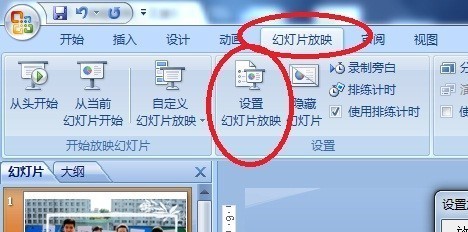
7、“Ctrl+A”选中所有幻灯片,在工具栏点“动画”,最右边的换片方式,把“单击鼠标时”去掉,勾上“在此之后自动设置动画效果”,并且时间设在“00:00”不要动
8、点工具栏“幻灯片放映”,点“设置幻灯片放映”
9、勾上“循环放映,按Esc键停止”,点“确定”
10、OK啦,可以点播放了!暂停和继续都是“S”键,退出ppt是“Esc”键~
ps:播放速度不是很快,但绝对快于人类的反应速度如果想要提高播放速度,一是换台内存和CPU更牛的电脑,二是可以尽量压缩图片,同一台电脑上,每张图片越小播放越快。怎样批量压缩图片问百度~
特别鸣谢:1、感谢提出需求的@时光童鞋,不然我也想不起来尝试用ppt做这个小东西~2、感谢老公@白朝阳童鞋,做好之后我不知道怎么停,还是老公高明的发现了用“S”~这个发现很重要!
 爱华网
爱华网